Dropbox hat möglicherweise nicht den Glanz von Microsoft Office oder Google Drive. Aber Sie können daraus einen flinken Arbeitsplatz in den Wolken machen. Die Terabyte Speicherplatz schützen Ihre Dateien, aber was ist, wenn Sie ein Dokument benötigen, um alles zusammenzubinden? 0
Dropbox-Papier ist das Tool für die Dokumentenzusammenarbeit kann Ihnen helfen, eine vollständige Wissensbasis aufzubauen. Vorlagen sind eine zusätzliche Hilfe, um Ihre Arbeit zu starten.
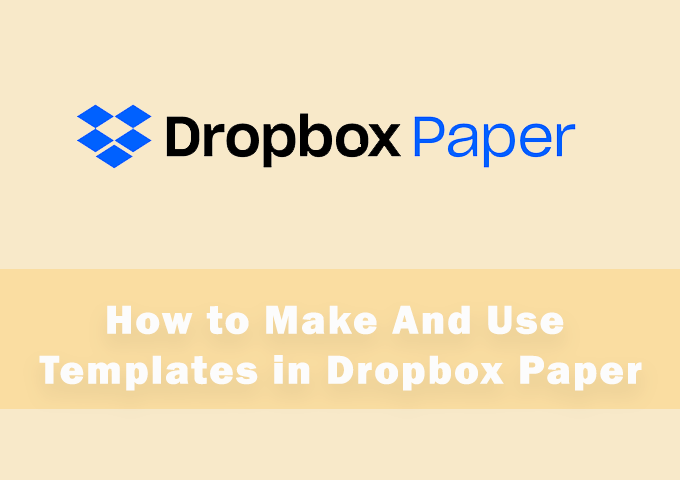
Dropbox-Papiervorlagen sind wie alle Vorlagen vorgefertigte Bausteine, die Zeit sparen. Sie können jedes Dokument auch mit einem einzigen Klick in eine Vorlage verwandeln. Lassen Sie uns also beide Prozesse untersuchen und verstehen, wie einfach Dropbox es gemacht hat.
Auswählen vorgefertigter Papiervorlagen in Dropbox
Dropbox hat eine gute Funktion Auswahl vorgefertigter Vorlagen. Diese Vorlagen sind für die Industrie und ihre täglichen Anforderungen geeignet. Einige Vorlagen wie die Vorlagen für Besprechungsnotizen sind vielseitig und Standard in jeder Vorlagensammlung. Sie können eine Vorlage auswählen und Ihren eigenen Inhalt hinzufügen oder das Design sogar an Ihre Anforderungen anpassen.
So starten Sie ein Dokument mit einer Vorlage.
1. Öffnen Sie Dropbox-Papier.
2. Gehen Sie auf dem Startbildschirm nach rechts und wählen Sie anstelle von Neues Dokument erstellenMit Vorlagen erstellen.
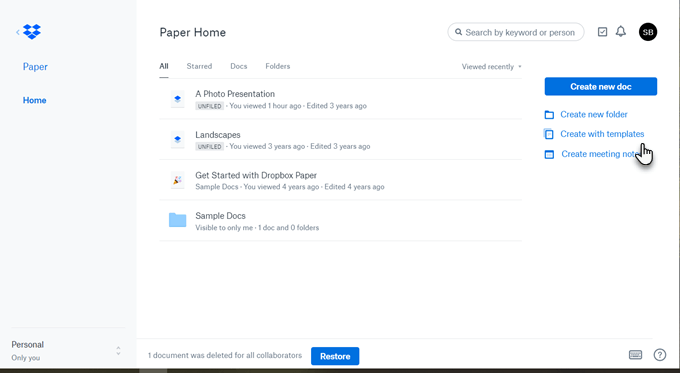
3. Ein Dropdown-Fenster wird geöffnet und zeigt eine Auswahl von drei Standardvorlagen an (Brainstorming, Besprechungsnotiz, Projektplan). Sie können eine der Vorlagen mit einem einzigen Klick auf Miniaturansichten verwenden und Ihr Dokument starten.
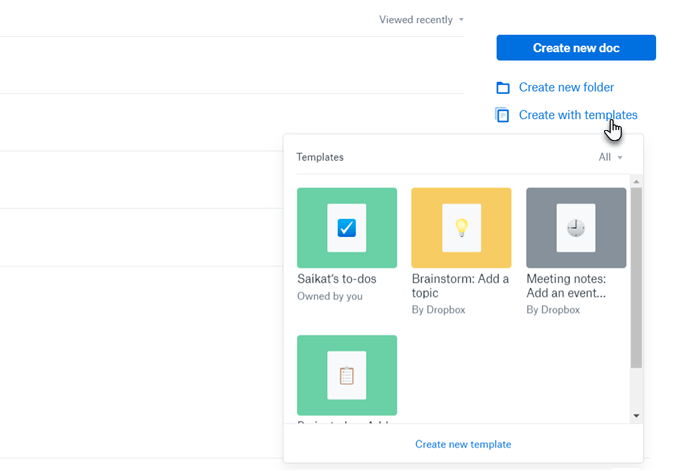
4. Das Vorlagenfenster zeigt alle Vorlagen an. Klicken Sie auf den Dropdown-Pfeil neben Alle, und Sie können die Vorlagen filtern, die Sie besitzen oder die von Ihren Mitarbeitern für Sie freigegeben wurden. Alle von Ihnen erstellten Vorlagen werden auch hier angezeigt.
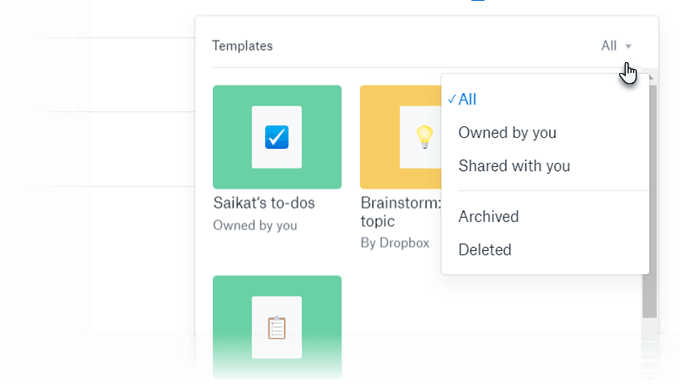
5. Wie alle Vorlagen ist auch dieses Dokument nur eine Blaupause. Sie können es an Ihre Bedürfnisse anpassen, indem Sie Felder, Überschriften oder Platzhaltertexte ändern. Wenn Sie das Dokument fertiggestellt haben, verschieben Sie es in einen bestimmten Ordner.
Dropbox verfügt außerdem über eine Papiervorlagenbibliothek mit einer gut kategorisierten Auswahl anderer Vorlagen. Führen Sie einen Drilldown durch, indem Sie die Kategorien durchgehen. Klicken Sie auf die gewünschte Miniaturansicht der Vorlage und wählen Sie Vorlage verwenden, um mit dem Dokument zu beginnen.
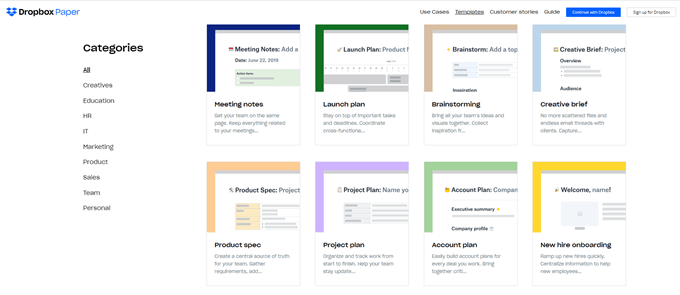
So erstellen Sie Ihre eigene Vorlage aus einem leeren Dokument
Sie können jedes leere Dokument in eine Vorlage verwandeln. Legen Sie das Dokument an und formatieren Sie es mit den Tools, die Dropbox Ihnen zur Verfügung stellt.
Das Formatieren einer Dropbox-Papiervorlage entspricht dem Formatieren eines Dokuments. Sie können Ihrer Vorlage Tabellen, Zeitleisten, Medien, Codeblöcke usw. hinzufügen. Sie können sogar Platzhaltertext hinzufügen, der als Beschriftung dienen kann, um zu beschreiben, was jemand anderes in die Felder oder Lücken füllen kann. Denken Sie daran, dass Dropbox alle Änderungen automatisch speichert.
Öffnen Sie dann einfach das Menü Mehr(die drei horizontalen Punkte) oben rechts und klicken Sie auf Vorlagevon das Dropdown-Menü.
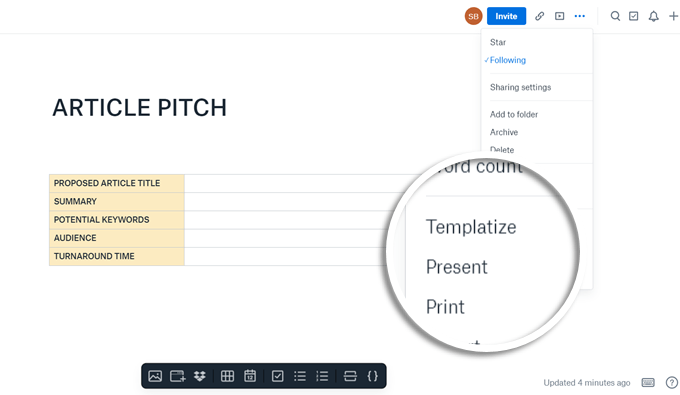
Die Vorlage wird erstellt und oben auf der Seite wird eine Bearbeitungsvorlageangezeigt. Sobald Sie die Vorlage erstellt haben, wirken sich Änderungen, die Sie daran vornehmen, nicht auf Ihr Originaldokument aus.
Sie können sogar Platzhaltertext hinzufügen, indem Sie den Text auswählen, indem Sie im Formatierungsmenü auf das Textsymbol klicken.
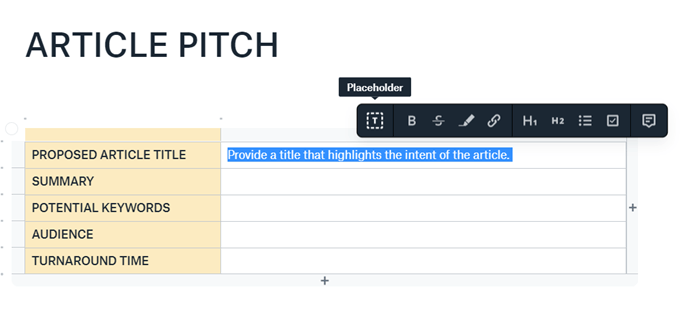
Tipp: Sie können das To-Do-Dokument auch betrachten und in eine Vorlage verwandeln. Die Aufgabe wird ausgeblendet, bis Sie oben rechts auf die Schaltfläche Aufgaben anzeigenklicken. Sobald Sie es angezeigt haben, können Sie es wie ein normales Dokument bearbeiten und es sogar zu einem Teil eines anderen Dokuments machen. Um es jedoch nützlicher zu machen, nehmen Sie Änderungen daran vor und verwandeln Sie es in eine Vorlage.
Sie können es beispielsweise in eine Checkliste umwandeln, mit der Sie ein Dokument oder ein Projekt überprüfen können. Natürlich haben Sie auch die Möglichkeit, die Vorlage Team Checkliste in der Bibliothek zu verwenden.
Bearbeiten von Dropbox-Papiervorlagen
Sie Sie können nur von Ihnen erstellte Vorlagen bearbeiten. Wenn Sie eine freigegebene Vorlage bearbeiten möchten, die von einer anderen Person erstellt wurde, erstellen Sie ein Dokument aus der Vorlage. Als nächstes Templatisieren, um Ihre eigene Kopie zu erstellen.
Aber was ist, wenn keine der integrierten Vorlagen Ihren Anforderungen entspricht? Mit Dropbox Paper können Sie Ihre Vorlagen mit nur wenigen Klicks erstellen.
Freigeben einer Dropbox-Papiervorlage
Das Freigeben einer Vorlage hilft jedem Mitglied des Teams von derselben Basis aus starten. Bewegen Sie den Mauszeiger über die Vorlage, die Sie verwenden möchten, und klicken Sie auf das Bearbeitungssymbol (es sieht aus wie ein Bleistift). Klicken Sie auf Teilen.
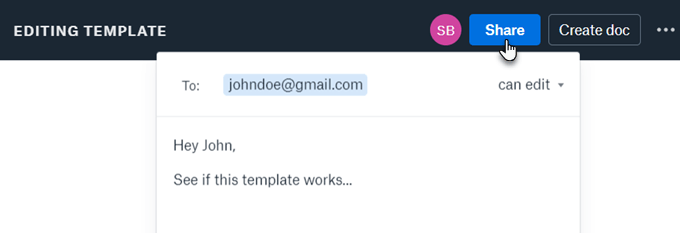
Sie können Mitarbeiter auch einladen, mit Ihnen an einer neuen Vorlage zu arbeiten. Der Workflow ist der gleiche wie für alle freigegebenen Dokumente, bevor Sie sie mit Vorlagen versehen.
Erstellen von Dropbox-Papiervorlagen über die mobile App
Sie müssen dies nicht sein an den Desktop gebunden. Verwenden Sie die spezielle mobile App Dropbox Paper, um Ihre Dokumente unterwegs zu erstellen und zu verwalten. Der Vorgang ist der gleiche.
1. Öffnen Sie Dropbox Paper auf iOS oder Android.
2. Klicken Sie im Bildschirm Durchsuchenoben auf das Pluszeichen und wählen Sie eine Vorlage aus der Liste aus, die auf dem Bildschirm angezeigt wird.
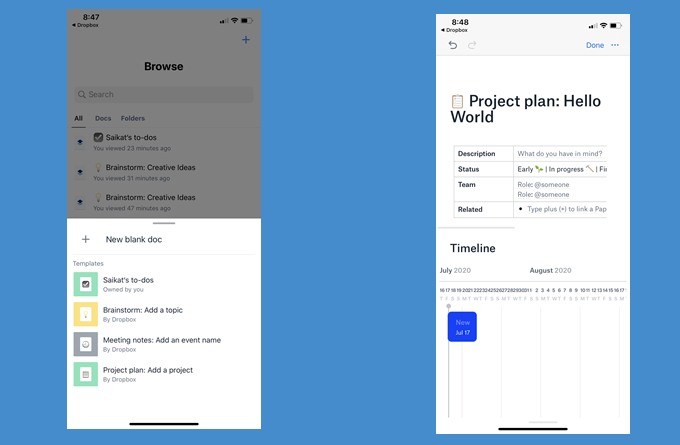
Es gibt noch einige Einschränkungen für die mobile App. Sie können noch nicht auf die Vorlagenbibliothek zugreifen. Außerdem fehlt die Methode zum „Templatisieren“ eines Dokuments. Hoffentlich wird Dropbox es in die nächsten Iterationen der App aufnehmen.
Dropbox ist mehr als Cloud-Speicher
Dropbox ist ein bevorzugtes Ziel in den Clouds. Sparen Sie Zeit und Mühe mit Hilfe dieser Tipps zur effektiveren Verwendung von Dropbox. Die subtile Eleganz von Dropbox Paper zeigt, dass es sich zu einer vollständigen Produktivitätssuite entwickelt. Das Schreiben Ihrer Dokumente oder die Zusammenarbeit an Ihren Dateien ist nur eine Möglichkeit, den verfügbaren Speicherplatz zu nutzen.